
Posso edit Spotify elenco di riproduzione? Questa è una domanda ostinata per la maggior parte Spotify utenti. Spotify ti permette di visualizzare le playlist degli altri membri. Questo è il motivo per cui tutti quanti Spotify vuole modificare la sua playlist in modo che attiri molti spettatori.
Modificare Spotify playlist attive Spotify è facile ma il problema è che ci sono poche funzioni di modifica consentite. SU Spotify, puoi modificare solo i dettagli della tua playlist, inclusa la modifica del titolo, della descrizione e dell'immagine. Un'altra cosa è che puoi modificare l'arrangiamento della canzone e, infine, puoi aggiungere o rimuovere una canzone dalla playlist.
Altre cose come la modifica della lunghezza della canzone, l'amplificazione, l'equalizzazione, ecc. non sono possibili a causa del DRM protezione su tutti Spotify contenuto. Questo articolo è diviso in più parti che ti spiegheranno come modificare Spotify playlist che incorporano funzioni di editing esterno.
Guida ai contenuti Parte 1. Come aggiungere o rimuovere brani in una playlist?Parte 2. Come modificare il titolo, l'immagine e la descrizione di una playlist?Parte 3. Come eliminare una playlist su Spotify?Parte 4. Come modificare Spotify Canzoni?Parte 5. Il modo migliore per modificare Spotify PlaylistParte 6. Sommario
Per modificare un Spotify playlist ha tre cose fondamentali che puoi fare come hai visto nell'introduzione. Per aggiungere o rimuovere brani dal tuo Spotify la playlist non è difficile, ecco la guida per te:
Seguendo questi passaggi, puoi facilmente aggiungere o rimuovere brani in una playlist.
In una parte dell'articolo, otterrai informazioni sulla modifica dei dettagli della playlist, come titolo, immagine e descrizione di una playlist. Che il tuo computer sia un Mac o Windows, la procedura è la stessa. Di seguito è riportata la procedura che vi aiuterà a farlo.
Per Mac o WinUtenti dows:
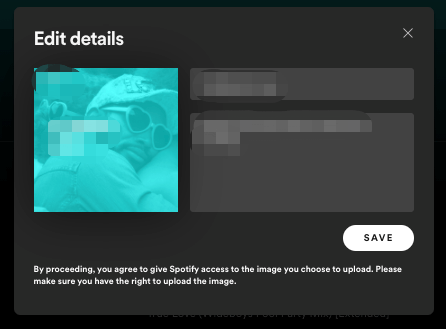
Per utenti Android o iOS:
Quindi digita un nuovo nome per la playlist nella casella "nome". Termina toccando "Fine" nell'angolo in alto a destra per salvare le modifiche.
Come Spotify utente, cosa potresti fare per ultimo per modificare a Spotify playlist consiste nell'eliminare la playlist su Spotify, puoi seguire questi passaggi:
Tieni presente che una volta eliminata una playlist, questa non potrà essere recuperata, quindi assicurati di volerla rimuovere definitivamente prima di procedere.
Modificare Spotifyla playlist di Spotify è un compito facile. Ma puoi eseguire solo tre funzioni di modifica. Quali sono; modifica dei dettagli, modifica dell'arrangiamento dei brani e aggiunta/rimozione di brani.
Tutti i contenuti su Spotify ha una protezione DRM che non ti consente di modificare Spotify playlist in modo non autorizzato. Ad esempio, non puoi modificare la durata delle canzoni, il nome dell'artista e molte altre cose.
Questo è il motivo per cui hai bisogno di un'app di rimozione DRM e di un file Spotify app di modifica dei brani per modificare il file Spotify elenco di riproduzione. Per prima cosa devi scaricare il file Spotify canzone usando a Spotify app per scaricare brani e quindi convertirla in un formato modificabile utilizzando un'app di rimozione DRM. Infine, utilizzare il Spotify app di modifica per modificare la lunghezza del brano, quindi esportarla di nuovo nella playlist su Spotify.
1. modificare Spotify Sonogs tramite WavePad
WavePad è una delle migliori app di editing audio che puoi utilizzare per modificare Spotify playlist. È facile da usare e facilmente disponibile online. Ti consente di importare ed esportare brani, tagliare, copiare e incollare. La cosa più interessante di questa app è che puoi usarla per aggiungere altri effetti sonori a una canzone. Un altro vantaggio aggiuntivo è che può funzionare con diversi formati di file di brani e diversi sistemi operativi.

2. modificare Spotify Sonogs attraverso Audacity
Audacity è un'altra buona app per l'editing di brani che puoi utilizzare per modificare Spotify playlist. Questa app può funzionare anche con diversi sistemi operativi e consente diversi formati di file di brani. La particolarità di questa app è il modo in cui ti consente di registrare l'audio tramite un microfono e incorporarlo in un file Spotify canzone.

Nella parte 2 sopra hai visto alcune delle migliori app di modifica che puoi utilizzare per modificare Spotify playlist. Ma queste app non possono funzionare se un brano ha la protezione DRM. Questo è il motivo per cui hai bisogno di un Spotify convertitore di musica in rimuovere la protezione DRM.
Quando la protezione DRM è fuori mano, usa qualsiasi app di modifica di brani/audio per modificare la lunghezza del brano o aggiungere altri effetti sonori. Successivamente esporta nuovamente il file modificato nel tuo file Spotify elenco di riproduzione.
Con l'aiuto di DumpMedia Spotify Music Converter, puoi scarica Spotify canzoni e convertirli in un formato di file modificabile. Ti consente di rimuovere la protezione DRM da Spotify canzoni che semplificano il lavoro per un'app di editing di canzoni. Fa il lavoro a una buona velocità mantenendo l'alta qualità del file.
Puoi scegliere qualsiasi formato di file desideri a partire da MP3, WAV, AAC e molti altri. Nessuna parte della canzone viene persa e tutti i tag ID3 vengono mantenuti dopo il processo di conversione. È un'app intuitiva che dispone di aggiornamenti regolari per mantenere un'esperienza meravigliosa.
DumpMedia Spotify Music Converter ha una semplice procedura per convertire qualsiasi file Spotify canzone. In caso di problemi durante il processo, contatta il personale di supporto che risponderà rapidamente e risolverà il problema.
Modificare Spotify le playlist possono essere fatte su Spotify o esternamente utilizzando app di modifica dei brani. SU Spotify, puoi solo modificare i dettagli della tua playlist, modificare gli arrangiamenti dei brani e aggiungere altri brani.
Ma con le app di modifica delle canzoni hai buone possibilità di fare altre cose come tagliare la canzone, amplificarla e molte altre. Infine, ricorda che un'app di modifica delle canzoni non può funzionare con un file protetto da DRM. Quindi hai bisogno di un software di rimozione DRM come DumpMedia Spotify Music Converter. Spero che questo articolo ti aiuti a modificare il file Spotify elenco di riproduzione.
